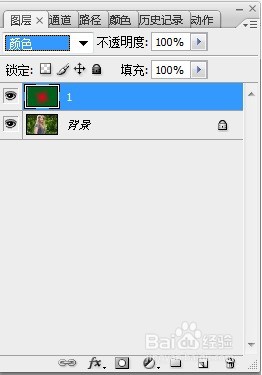PS运用颜色调整影像案例
1、一、在PS中,打开需要处理的影像【颜色.PSD】如下图所示
2、二、在PS中,打开需要处理的影像【颜色.PSD】,点选【1】图层,目的是把该图层影像色相与下层影像之明度产生结果色。如下图所示
3、三、在PS中,打开需要处理的影像【颜色.PSD】,点选图层浮动视窗上的图层左上角的小图标如下图所示
4、四、在PS中,打开需要处理的影像【颜色.PSD】,点选图层浮动视窗上的图层左上角的小图标的【颜色】出现如下图所示
5、五、在PS中,打开需要处理的影像【颜色.PSD】,点选图层浮动视窗上的图层左上角的小图标的【颜色】处理后,背景层与混合产生的结果色的效果图如下图所示
声明:本网站引用、摘录或转载内容仅供网站访问者交流或参考,不代表本站立场,如存在版权或非法内容,请联系站长删除,联系邮箱:site.kefu@qq.com。
阅读量:67
阅读量:74
阅读量:79
阅读量:51
阅读量:29